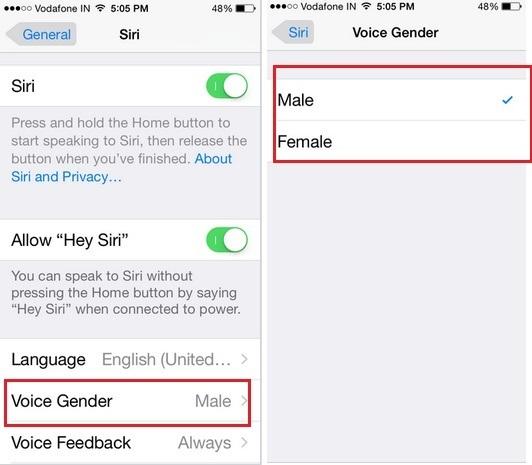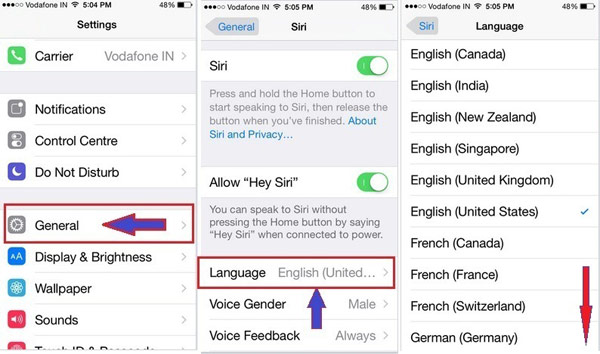Cách thay đổi giọng nói của Siri trên iOS 8, iOS 9
Siri – trợ lý ảo được Apple trang bị cho các thiết bị chạy iOS là một trong những tính năng được nhiều người dùng vô cùng yêu thích.
Tuy nhiên, cho dù bạn đã và đang sử dụng tính năng này mỗi ngày nhưng đôi khi bạn vẫn chưa biết đến một vài tùy chỉnh quan trọng và cần thiết. Dưới đây là cách thay đổi giọng nói, thay đổi ngôn ngữ của Siri trên iOS 8, iOS 9 mà các bạn có thể tham khảo và thực hiện.
- Số lượng người dùng iOS 10 vượt qua iOS 9
- Apple có kế hoạch cho phép người dùng sử dụng Siri để mua hàng do lo ngại về quyền riêng tư
- Trợ lý ảo Siri sắp hỗ trợ tiếng Việt?
1. Cách thay đổi giọng nói của Siri
Thay vì sử dụng giọng nữ như trên một số phiên bản hệ điều hành trước đó. Hiện nay, Siri đã hỗ trợ thêm giọng nam, giúp người dùng thay đổi theo ý muốn của mình. Để tùy chỉnh, bạn hãy thực hiện như sau:
Bước 1: Đầu tiên, bạn hãy truy cập Settings trên iPhone.
Bước 2: Bạn chọn tiếp General > Siri.
Bước 3: Khi nhấn vào Voice Gender, bạn sẽ có quyền lựa chọn giọng nam hoặc nữ theo ý muốn.
2. Cách thay đổi ngôn ngữ
Hiện tại, Siri hỗ trợ lên đến 28 ngôn ngữ khác nhau như tiếng Anh, tiếng Trung, Pháp, Nga, Tây Ban Nha, Thái Lan…. Do đó, bạn có thể lựa chọn ngôn ngữ giúp điều khiển Siri chuẩn xác nhất.
Bước 1: Tương tự như trên, bạn hãy truy cập mục Settings trên iPhone.
Bước 2: Tiếp đến, bạn chọn General > Siri.
Bước 3: Lúc này, bạn hãy nhấn vào Language. Ngay lập tức, trên màn hình sẽ xuất hiện danh sách các ngôn ngữ được hỗ trợ giúp bạn lựa chọn theo ý muốn.
Như vậy, với các thao tác đơn giản trên, các bạn đã biết cách thay đổi một vài thiết lập cơ bản của Siri để tận dụng thiết bị hiệu quả nhất.
Theo: Oishi
Nguồn: Trang Công Nghệ